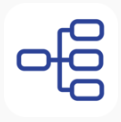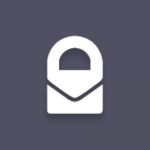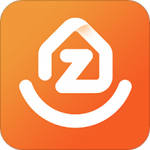异星工厂蓝图怎么导入
时间:2023-02-15 15:28:48
小编:果盘下载站
异星工厂如何导入蓝图在外星工厂,你需要建造很多设施。一方面你要补充各种资源,一方面你要抵御各种外星生物的入侵,所以规划很重要。这个时候非常需要蓝图来进行规划,那么如何使用蓝图呢?边肖为你准备了非常详细的策略。来看看吧!
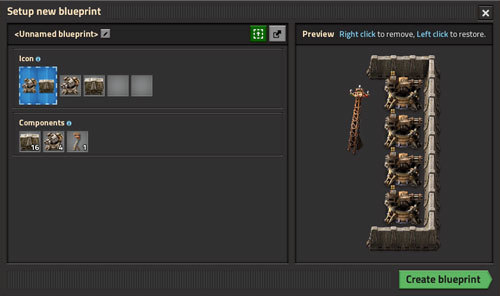
如何在外星工厂导入蓝图
施用方式
新蓝图可以通过点击蓝图对话框中的“新建蓝图”按钮获得,按B键或点击地图顶部的蓝图图标即可打开该对话框。蓝图可以用来复制一套建筑布局。
例如,我们可以复制如图所示的小型激光防御阵列:
创建蓝图
单击工具栏或清单栏中的蓝图图标创建蓝图。当鼠标指针旁边出现蓝图图标时,按住鼠标左键并拖出所需大小的区域。选中并将存储在蓝图中的建筑将用绿色方形边框标记(如图所示)。选中所有需要复制的建筑后,松开鼠标左键,就会打开“图标设置”菜单。
图标设置菜单的左上角有四个图标槽。游戏会根据蓝图中的建筑数量自动预生成图标的种类和数量。只需点击您想要的图标,将其更改为蓝图的图标样式。
图标设置菜单右上方有两个图标,分别是“创建蓝图”和“取消蓝图”。移动鼠标创建蓝图,预览创建的蓝图图标样式。
蓝图中的建筑总数显示在菜单的底部。
确认设置正确后可以创建蓝图,否则可以取消蓝图。取消不会消耗蓝图。创建好的蓝图会自动保存在工具栏或者物品栏中(如果物品栏和工具栏满了,会直接掉到地上)。
布局蓝图
要使用/放置蓝图,只需在工具栏或清单栏中选择已创建的蓝图。蓝图中的建筑布局将跟随并显示在鼠标指针上。按R键旋转整个建筑布局。蓝图可以放在机器人指挥平台100x100的绿色(或橙色)区域的任何地方,也可以放在模块化装甲中机器人指挥模块的范围内。
蓝图放置后,建筑布局以虚影的形式存在。建筑机器人会从物流网络/玩家物品栏(如果使用了机器人指令模块)开始获取所需物品,根据建筑布局的虚拟阴影一一摆放建筑。所需物品需要存放在物流网络中的主动供应箱(紫色箱)、被动供应箱(红色箱)或被动库存箱(黄色箱)。
查看和删除蓝图
右键单击蓝图以查看或删除它。删除后,蓝图将被清空,并可以重置。